このガイドでは、Shopifyで売上表示を効果的に活用する方法を学びます。この機能は、自社のEコマースの成功に洞察を得るために不可欠であり、ストア全体の売上を追跡するためのレポートの作成と分析方法を学びます。これにより、ビジネスの戦略的な意思決定を行い、売上を最適化することが可能になります。
主な洞察
- 売上表示は、総売上と店舗内のアクティビティに関する重要な洞察を提供します。
- 異なる期間のための特定のレポートを作成してエクスポートし、さらに分析することができます。
- データの分析により、販売数を改善するためのターゲテッドな措置を講じることができます。
ステップバイステップガイド
まず、Shopifyで売上表示にアクセスする方法から始めましょう。
Shopifyアカウントにログインし、ダッシュボードに移動します。ここでは現在の売上の概要を見ることができます。最初に、前回の注文の価値である29€の総売上を見ることができます。この情報は、あなたの販売を把握するのに役立ちます。
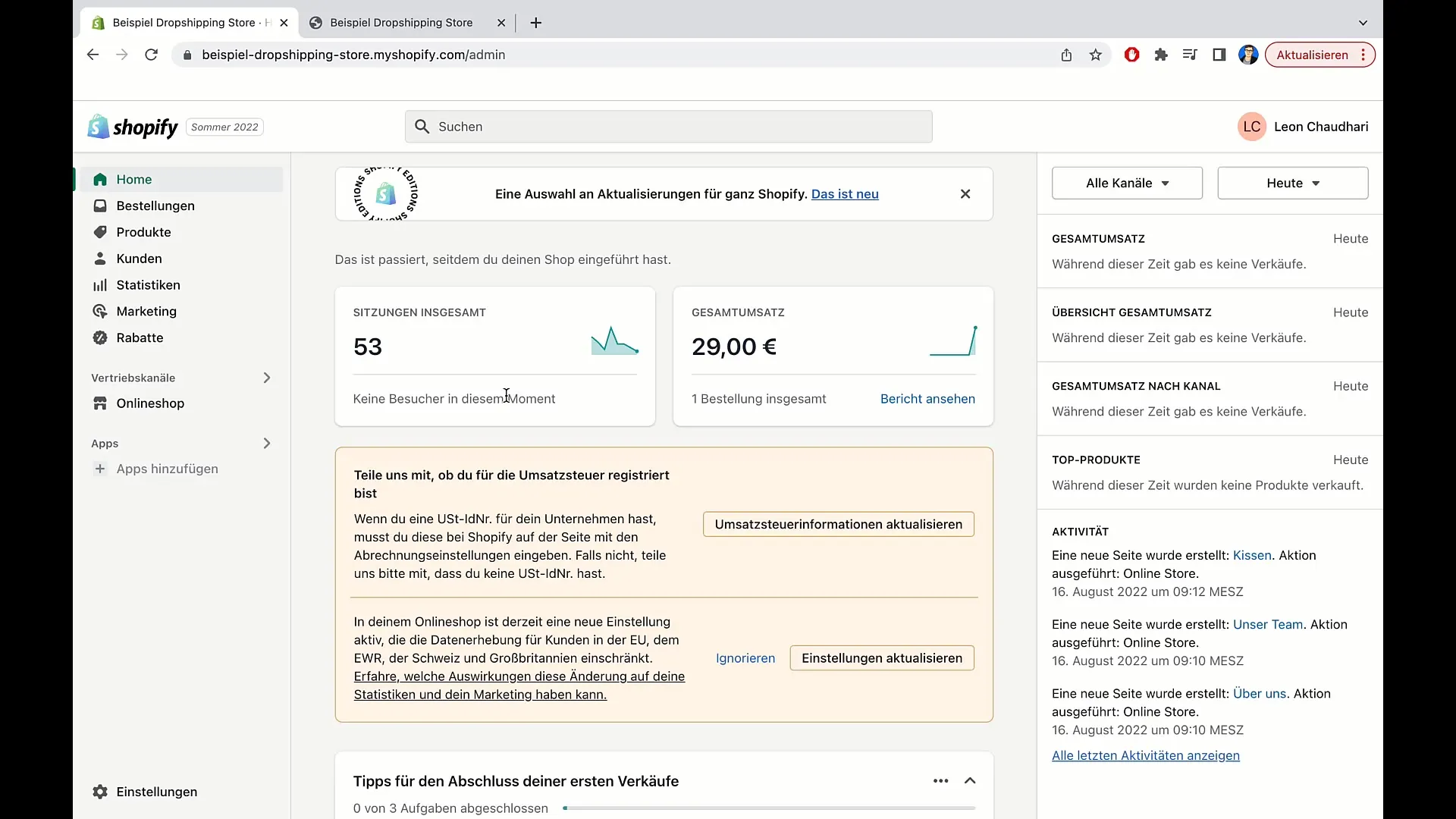
ダッシュボードに移動すると、下にスクロールして次の詳細情報を見つけることができます。Webサイト上に何人の人がいるのかを確認するには、セッションを見ることが重要です。この例では、53セッションがあります。これは、あなたのショップが活発に訪れられていることを示しており、売上の良い基盤となります。
売上についてもっと詳しく知りたい場合は、総売上をクリックします。これにより、より詳細なレポートに移動します。ここでは、貴重な情報を提供する統計エリアも探索できます。
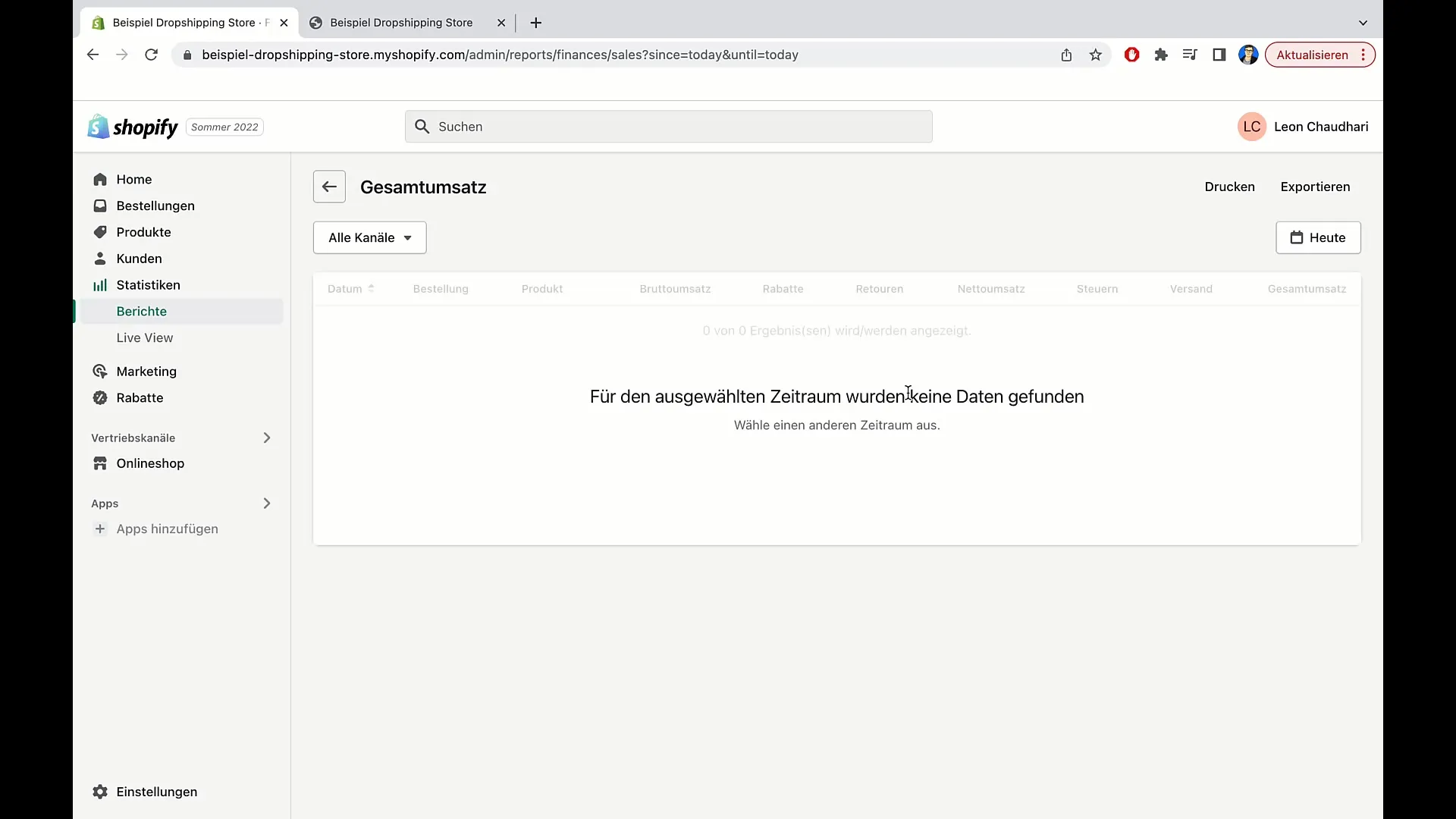
統計エリアでは、売上データをより詳細に分析するために特定の期間を選択できます。たとえば、前日の売上を照会することができます。「昨日」をクリックして「適用」をクリックすると、どのくらいの注文が生成されたかの概要が表示されます。この例では、29€の注文があり、割引や返品はありません。
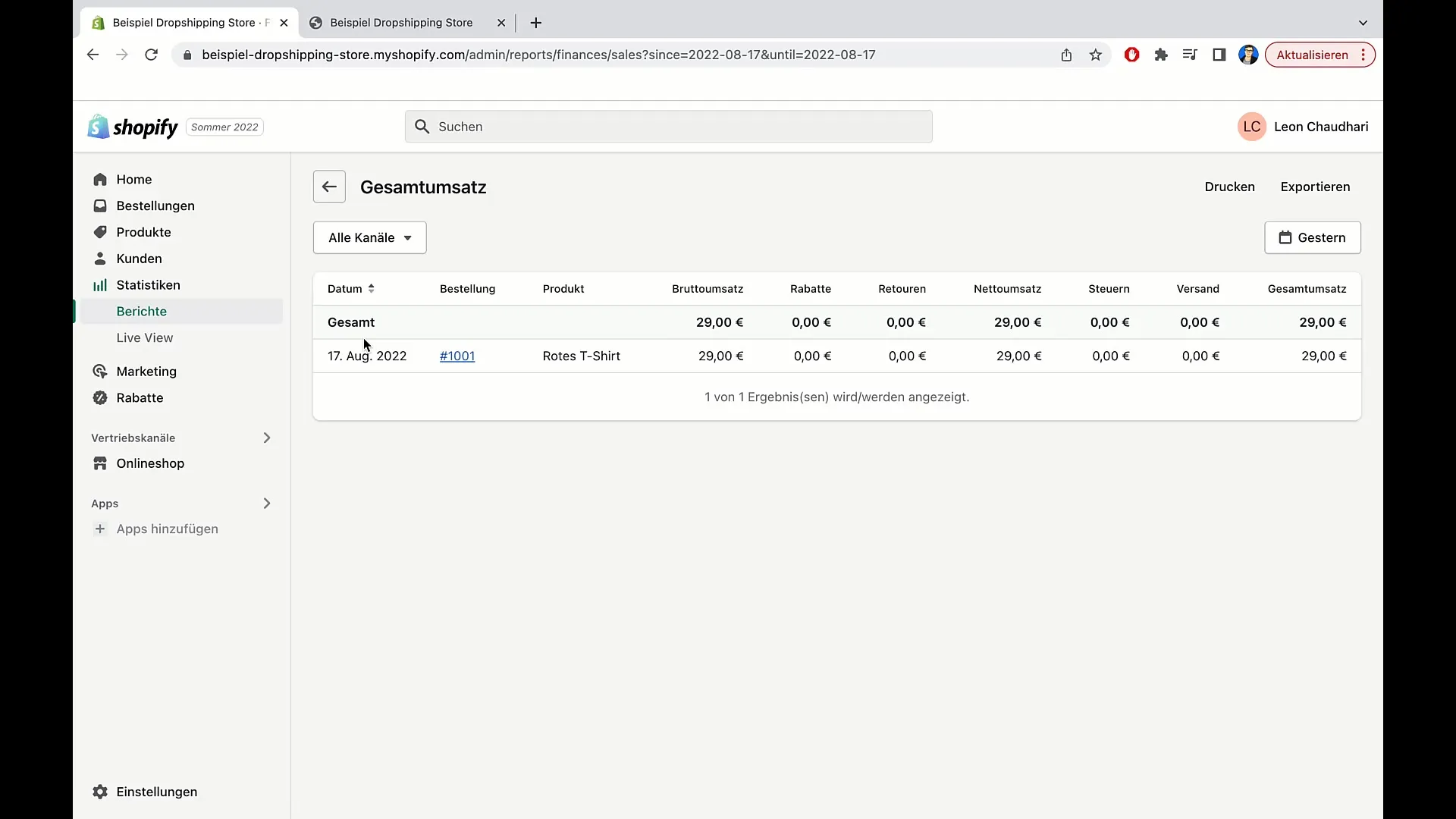
このレポートを印刷したりPDFとして保存したりするオプションもあります。「印刷」をクリックして物理的なコピーを取得するか、「PDFとして保存」を選択して概要をデジタルで保管することができます。
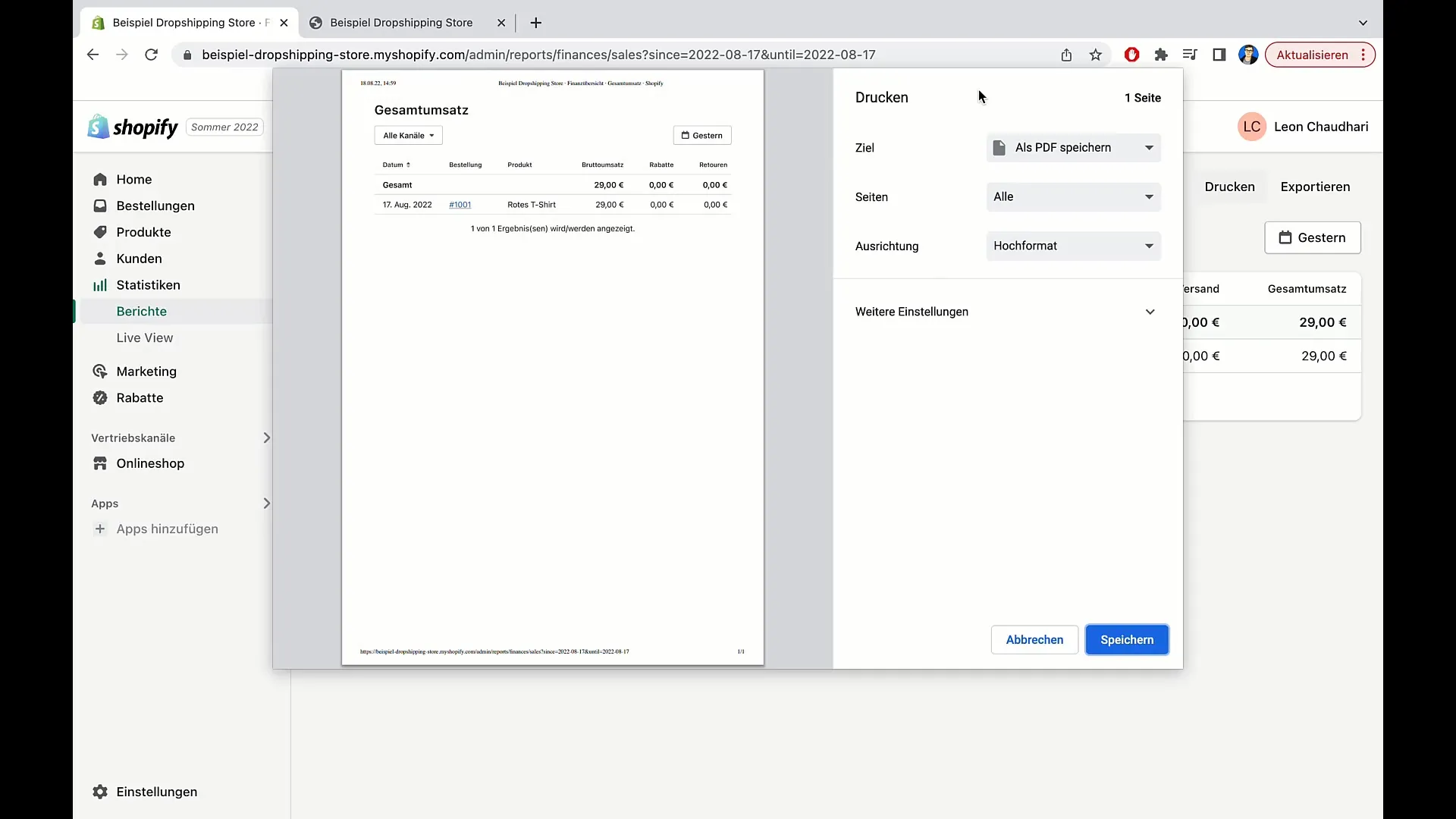
さらに役立つ機能は、エクスポート機能です。ここで、売上データをCSVファイルとしてエクスポートすることができます。「エクスポート」をクリックして、必要なオプションを選択します。現在のページのみをエクスポートするか、完全なレポートをエクスポートするかを選択できます。
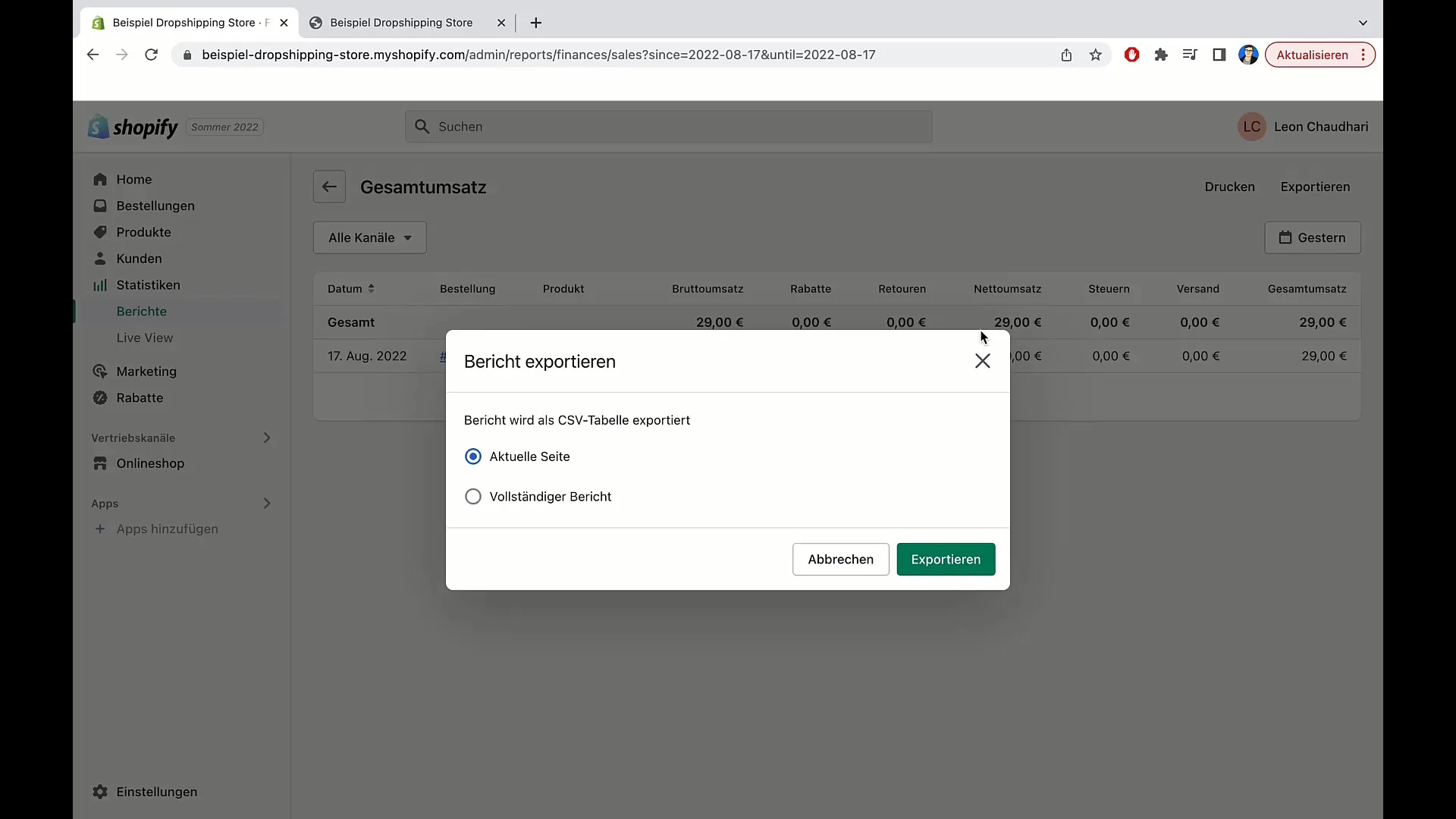
さらなる販売データが必要な場合は、ライブビューも利用できます。現在の訪問者とそのウェブサイトでのアクティビティを表示します。これは、リアルタイムで購買行動を把握するのに役立ちます。
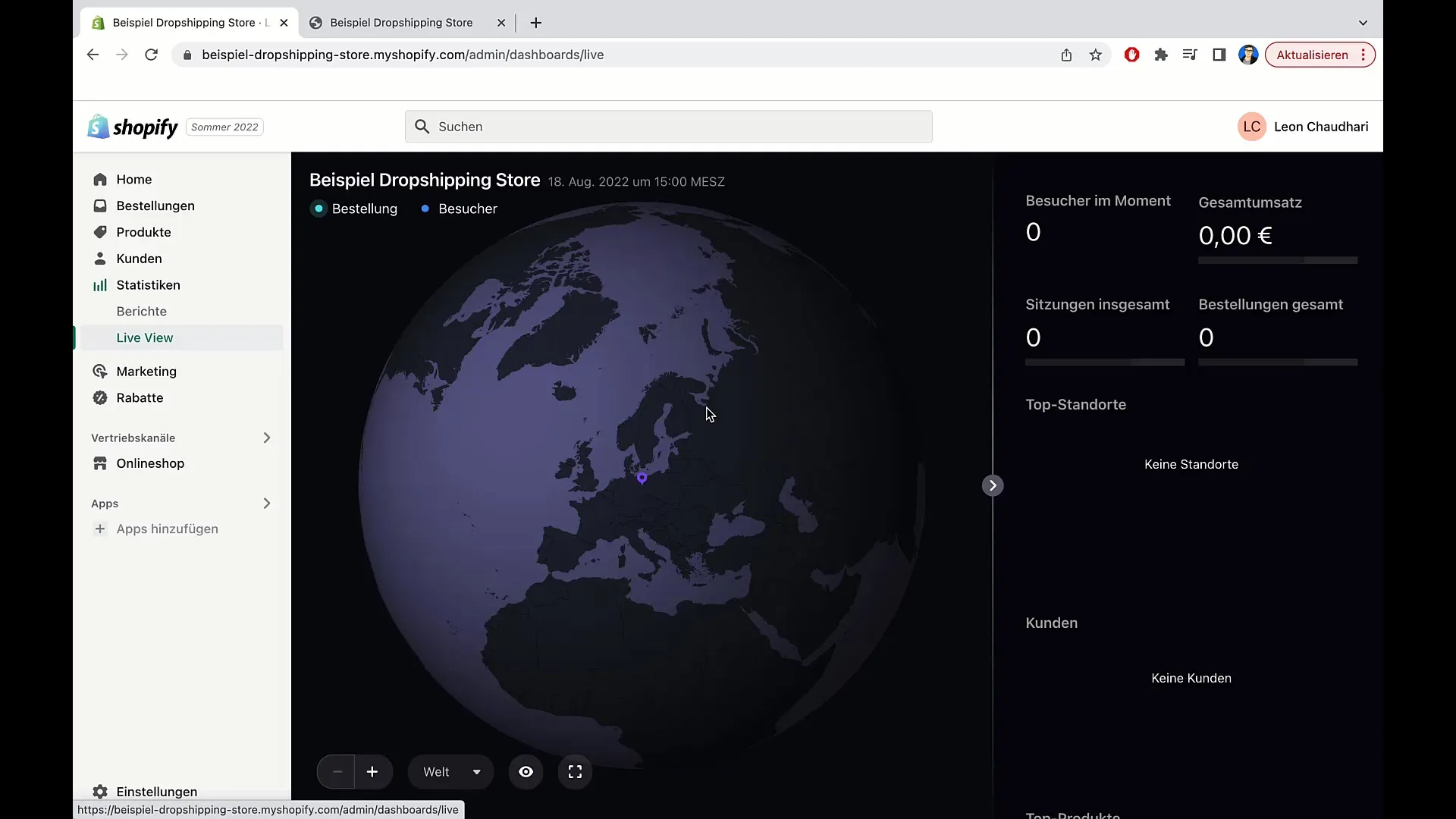
基本的な売上データに加えて、顧客行動や訪問者の位置データについての深い洞察も得られます。ライブエリアには、総セッションだけでなく、現在表示されている商品も表示されます。
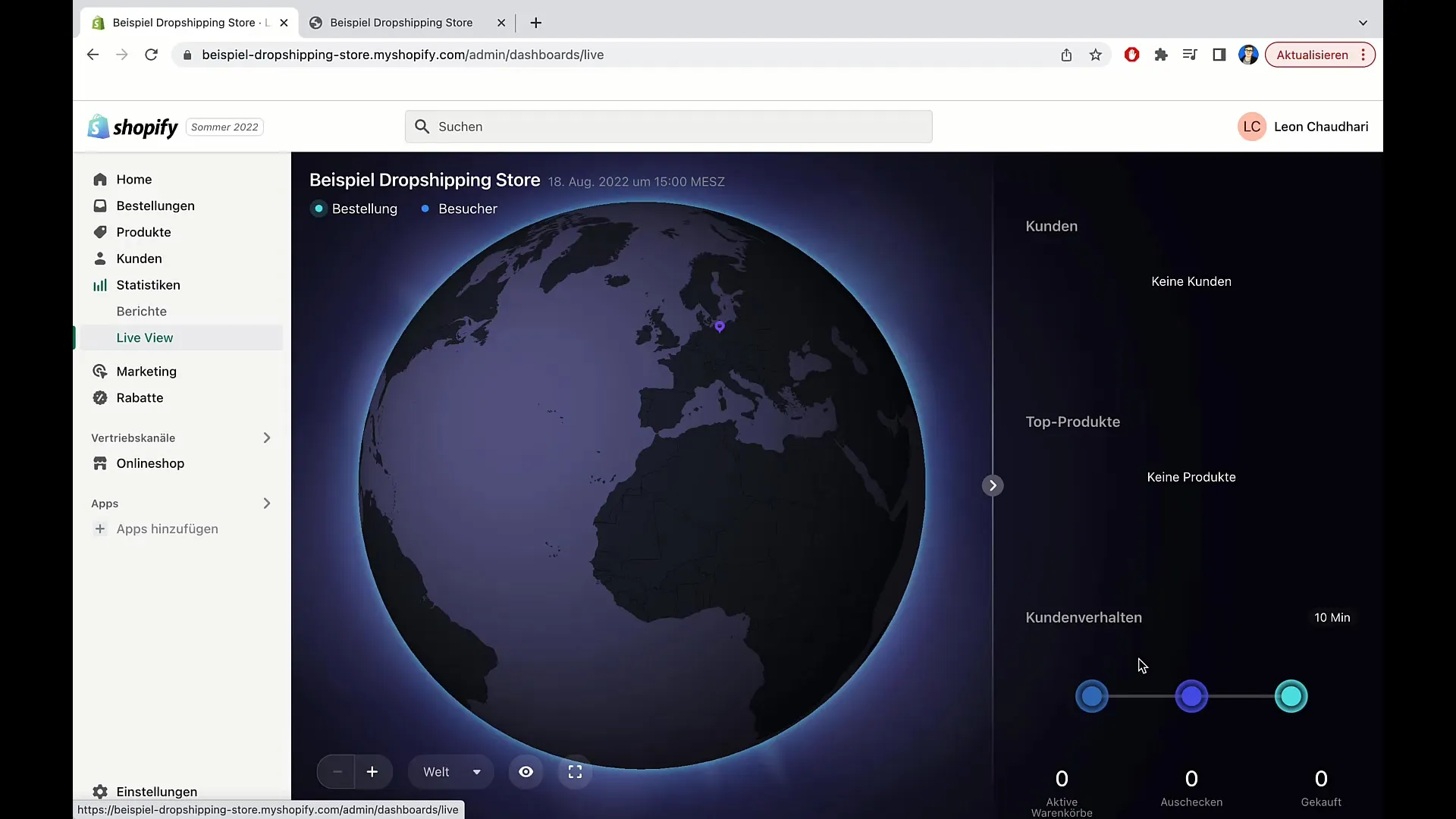
最終的な分析には、さまざまな基準に基づいてレポートを作成する機能が含まれます。たとえば、セッションを場所別または販売者別に分析することができます。総粗利益がいくらか知りたい場合は、該当するレポートをクリックして目的の期間を選択します。
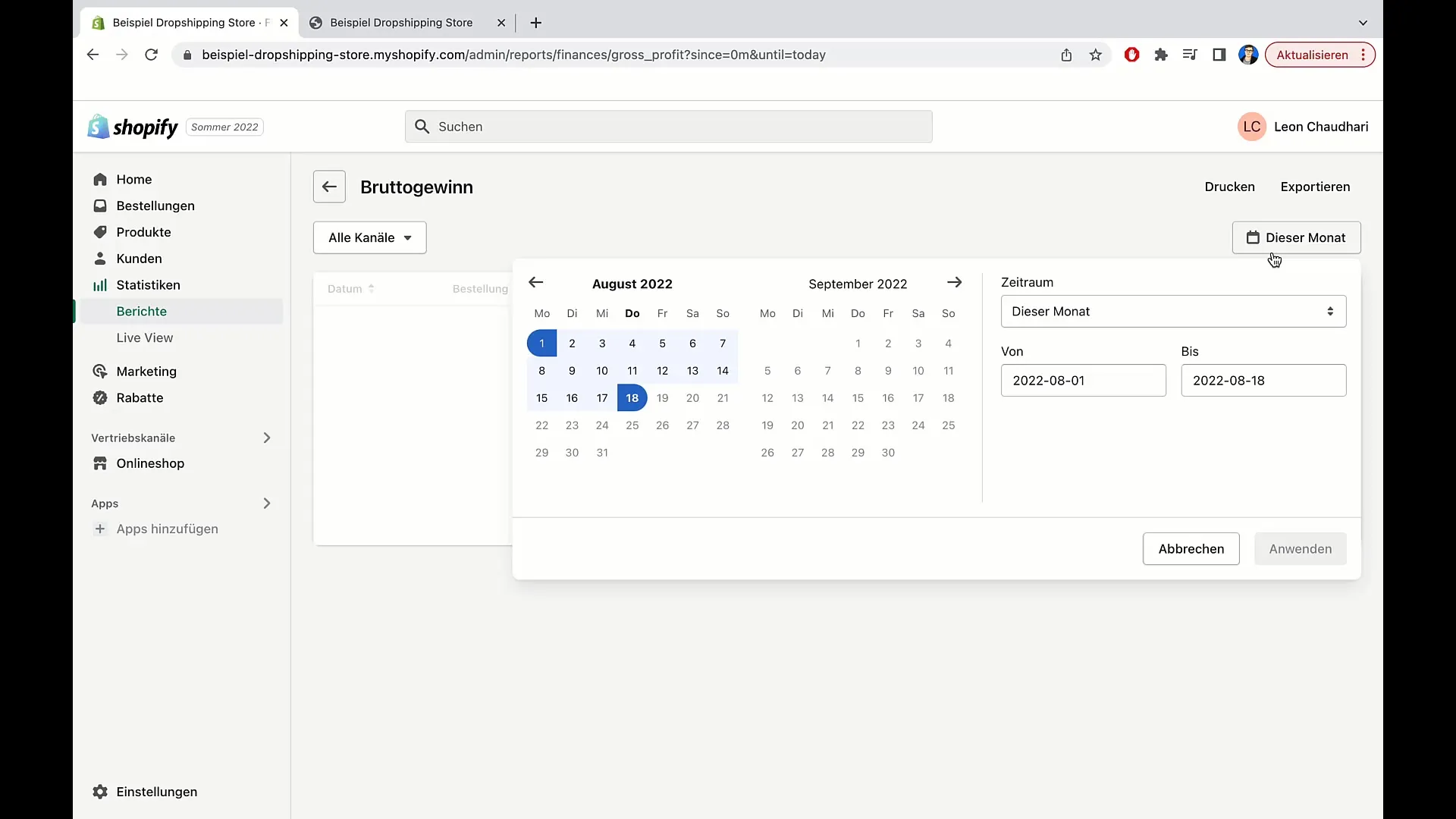
構造化された分類も可能です。獲得、財務、在庫、マーケティングに関するレポートをリクエストすることができます。望ましい設定で満足していない場合は、ワンクリックでリセットすることができます。
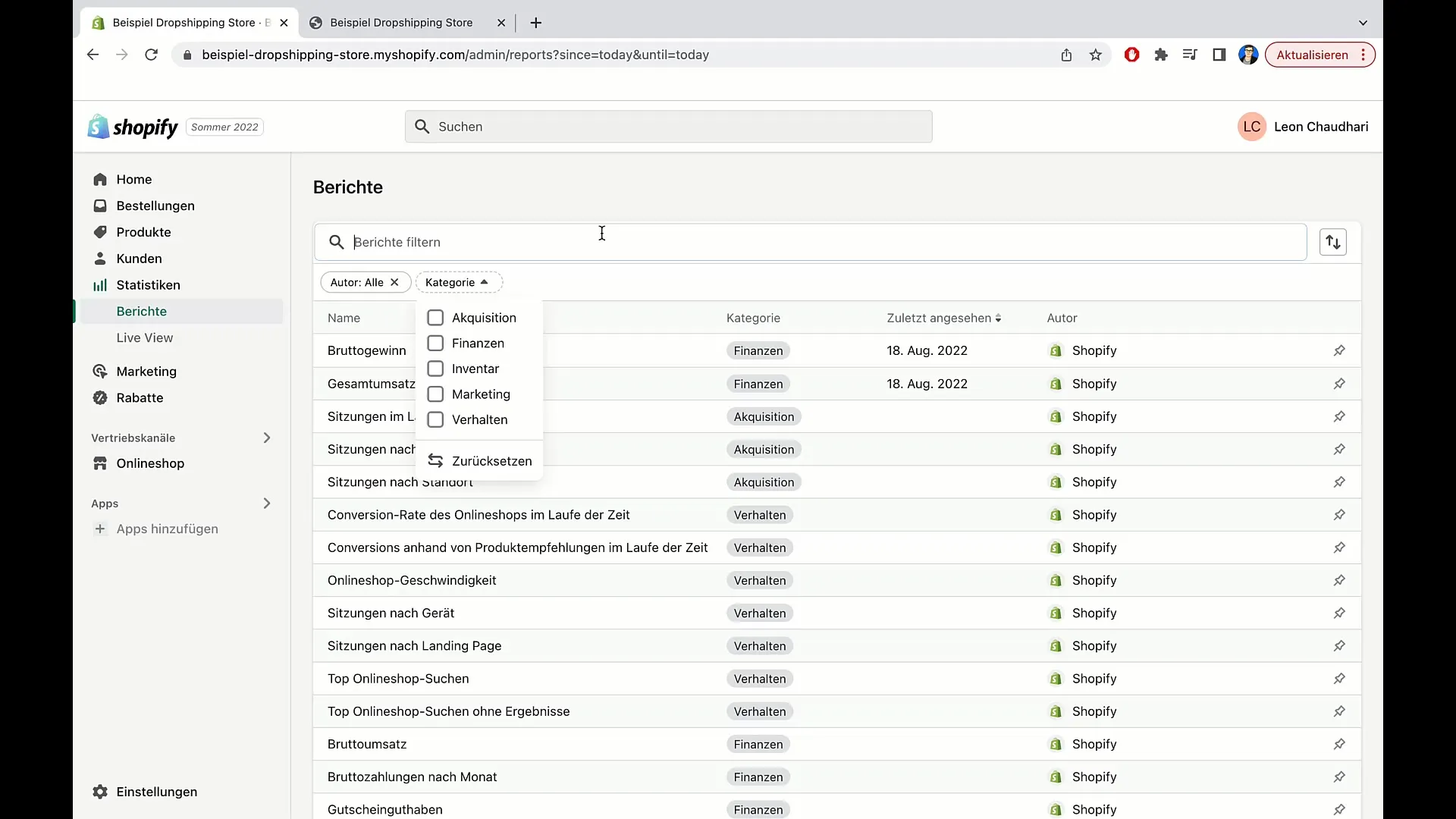
付け加えて、重要な報告をピン留めすることができます。報告をピン留めするには、単純に小さなピンシンボルをクリックします。これにより、この報告は常に表示され、簡単にアクセスできます。
最後に、名前、カテゴリ、最後に閲覧した報告など、さまざまな基準で報告を並べ替えることができます。この柔軟性は、必要な情報を正確に見つけるのに役立ちます。
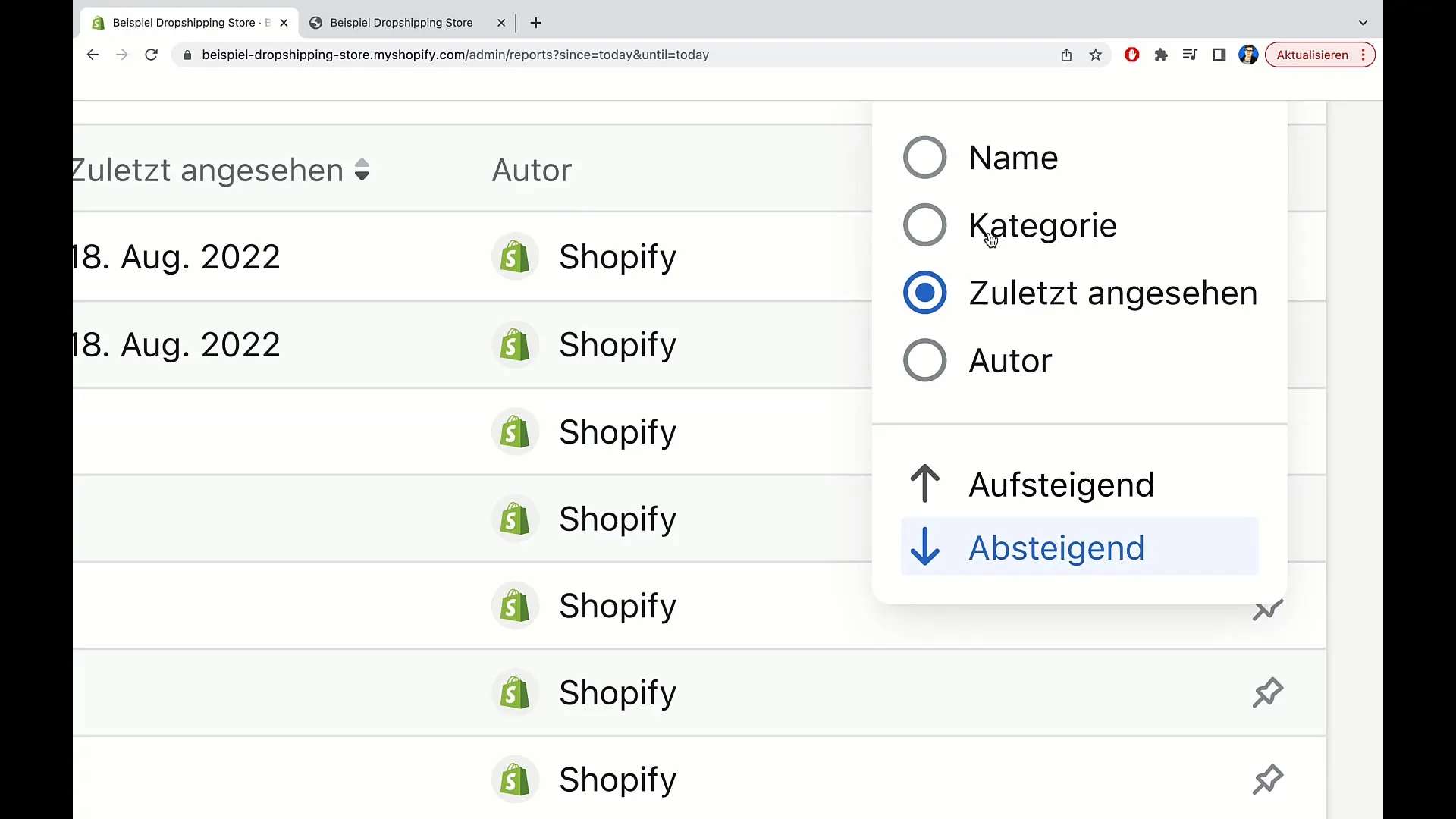
要約
このガイドでは、Shopifyの売上表示を活用し、詳細なレポートを作成する方法を学びました。これらのデータを分析することで、Eコマースビジネスのために情報に基づく意思決定を行う準備が整います。
よくある質問
特定の日付の売上レポートを作成する方法は?「統計」セクションに移動し、希望する日付を選択して「適用」をクリックします。
レポートをエクスポートできますか?はい、レポートをCSVファイルとしてエクスポートするか、PDFとして保存することができます。
ライブビューでできることは?ライブビューでは、現在サイトを訪れている人やどの商品が表示されているかがわかります。
さまざまなレポートをどう管理すればいいですか?レポートをピン留め、並べ替え、リセットすることで、見やすさを向上させることができます。
売上ビューでどの情報が提供されますか?売上ビューには、総売上、注文数、ディスカウントなど、他の関連販売データが表示されます。


